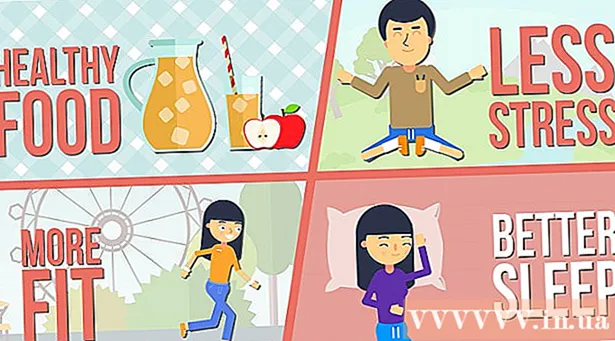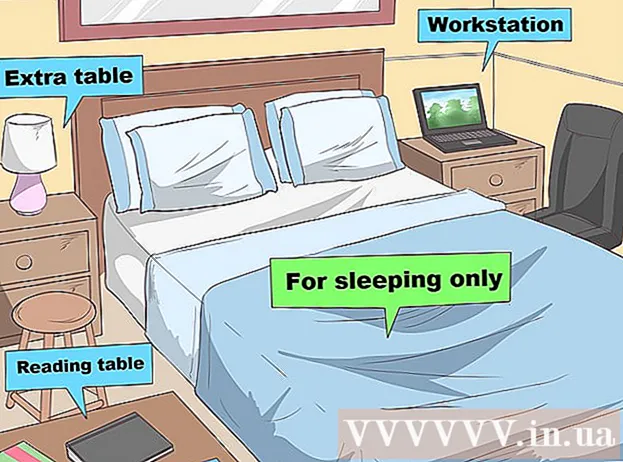Auteur:
Peter Berry
Date De Création:
14 Juillet 2021
Date De Mise À Jour:
23 Juin 2024
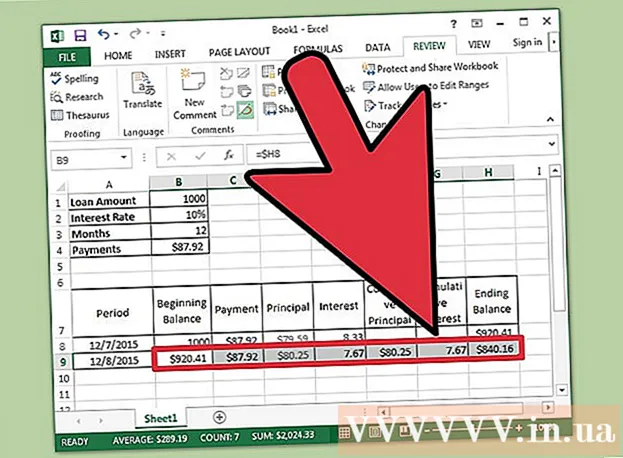
Contenu
Le calendrier d'amortissement (ou calendrier de remboursement) montre les intérêts facturés sur un prêt fixe et le processus de réduction du principal par le biais de paiements. Le calendrier fournit un aperçu détaillé de tous les paiements afin que vous sachiez le montant qui sera remboursé au principal et le montant des intérêts. De plus, le calendrier de remboursement peut être facilement planifié dans Microsoft Excel. Commencez par l'étape 1 ci-dessous pour créer un calendrier de paiement à domicile sans frais de location!
Pas
Lancez Microsoft Excel et ouvrez une nouvelle feuille de calcul.

Nommez les cellules A1 vers le bas A4 comme suit: Montant du prêt, intérêts, mois et paiement.
Entrez les données correspondantes dans les cellules B1 à B3.

Entrez le taux d'intérêt de votre prêt en pourcentage.
Calculez le paiement dans la cellule B4 en entrant "= ROUND (PMT ($ B $ 2/12, $ B $ 3, - $ B $ 1.0), 2)" dans la barre de formule (sans les guillemets) et en appuyant sur Entrer.
- Les symboles en dollars de cette formule sont une référence absolue pour garantir que la formule extraira toujours les données de cellules spécifiques, même si elles sont copiées n'importe où dans la feuille de calcul.
- L'intérêt doit être divisé par 12 puisqu'il s'agit du taux annuel et mensuel.
- Par exemple, si vous empruntez 3 450 000 000 VND à un taux d'intérêt de 6% payé sur 30 ans (360 mois), votre premier paiement sera de 20 684 590 VND.

Nommez les colonnes A6 à H7 comme suit: Durée, solde d'ouverture, paiement, capital, intérêts, capital couru, intérêts courus et solde de clôture.
Remplissez la colonne Date limite.
- Entrez le mois et l'année de votre premier paiement dans la cellule A8. Vous aurez peut-être besoin d'un format pour que la colonne affiche la date correcte.
- Sélectionnez la cellule, cliquez dessus et faites-la glisser vers le bas pour remplir la cellule A367. Vous devez vous assurer que l'option de remplissage automatique est définie sur «Remplir les mois».
Remplissez les informations restantes dans les cases B8 à H8.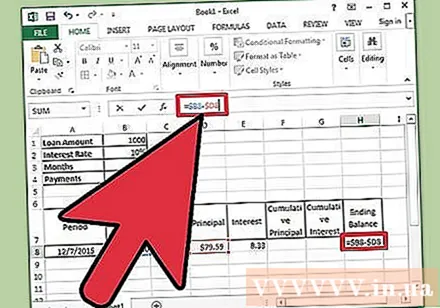
- Entrez le solde d'ouverture de votre prêt dans la cellule B8.
- Tapez "= $ B $ 4" dans la cellule C8 et appuyez sur "Entrée".
- Créez la formule pour calculer les intérêts du solde d'ouverture pour cette période dans la cellule E8. La formule ressemblera à ceci: "= ROUND ($ B8 * ($ B $ 2/12), 2)". Le signe dollar indique également ici une référence relative. La formule trouvera la cellule appropriée dans la colonne B.
- Dans la cellule D8, soustrayez le paiement total de la cellule C8 des intérêts de la cellule E8. Utilisez des références relatives pour que la cellule soit copiée exactement. La formule ressemblera à ceci: "= $ C8- $ E8".
- Dans la cellule H8, créez une formule qui soustrait le principal du solde d'ouverture pour la période de cette période. La formule ressemble à ceci: "= $ B8- $ D8".
Continuez le programme en remplissant les cellules B9 à H9.
- La cellule B9 comprendra la référence relative du solde de clôture de la période précédente. Entrez "= $ H8" dans cette case et appuyez sur Entrée. Copiez les cellules C8, D8, E8 et collez-les dans C9, D9 et E9. Copiez la cellule H8 et collez-la dans la cellule H9. C'est là que les références relatives entrent en jeu.
- Dans la cellule F9, vous devez créer une formule pour calculer le principal cumulé payé. La formule sera: "= $ D9 + $ F8". Faites de même pour la cellule de taux d'intérêt cumulatif dans G9 avec la même formule: "= $ E9 + $ G8".
Complétez le calendrier de remboursement.
- Mettez en surbrillance les cellules B9 à H9, déplacez la souris vers le coin inférieur droit de la sélection pour que le curseur se transforme en croix, puis cliquez et faites glisser la sélection vers le bas de la ligne 367. Relâchez la souris.
- Vous devez vous assurer que l'option de remplissage automatique est définie sur "Copier les cellules" et que le solde final est de 0 VND.
Conseil
- Si le solde final n'est pas VND0, vérifiez à nouveau pour vous assurer que vous avez utilisé les références absolues et relatives comme indiqué et que les cellules doivent être copiées correctement.
- Vous pouvez maintenant faire défiler n'importe quelle étape du processus de remboursement du prêt pour voir le montant du capital, le montant des intérêts, ainsi que le montant du principal et des intérêts que vous avez payés. jusqu'à ce moment là.
avertissement
- Cette méthode n'est applicable qu'aux prêts immobiliers calculés sur une base mensuelle. Pour un prêt automobile ou un prêt dont les intérêts sont facturés chaque jour, le calendrier ne peut fournir qu'une estimation approximative du taux d'intérêt.
De quoi as-tu besoin
- Ordinateur
- Microsoft Excel
- Détails du prêt